大家日常在使用电脑的时候经常要用到快捷操作,但是有的win11用户发现自己的快捷键用不了,这是怎么回事呢?大家可以先检查一下键盘是否损坏,或者键盘是不是被锁定了,如果这两个问题都不存在的话,你可以打开组策略编辑器,找到文件资源管理器,然后点击关闭Windows键热键,选择未配置就可以了。
win11快捷键用不了怎么办:
方法一:
1、首先我们要保证自己的键盘可以使用。
2、确认是否键盘损坏,或者键盘被锁定了。(可以打字输入试试看)
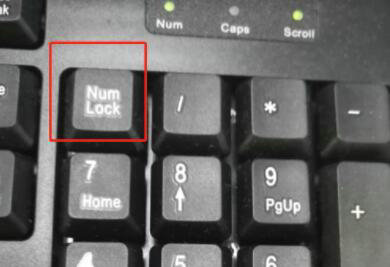
方法二:
1、如果确认键盘能够使用,那么右键开始菜单,打开“运行”
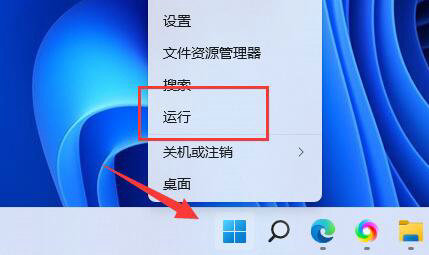
2、接着在运行中输入“gpedit.msc”回车打开组策略。
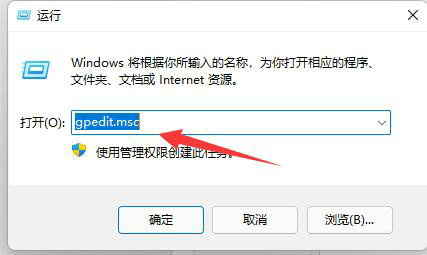
3、进入“用户配置”,打开“管理模板”下的“Windows组件”
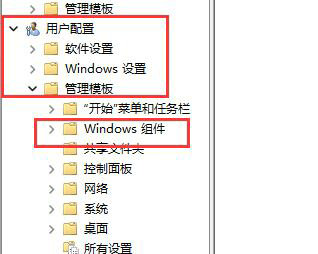
4、再进入左侧列表下的“文件资源管理器”
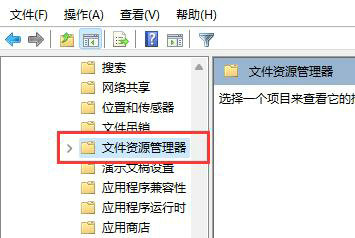
5、双击打开右侧的“关闭Windows键热键”
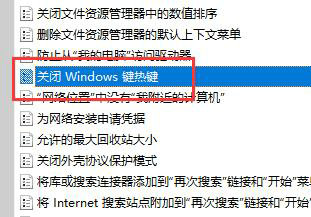
6、勾选左上角“未配置”再点击“确定”保存即可解决问题。
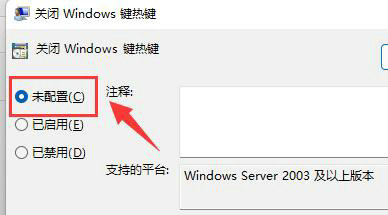
以上就是win11快捷键用不了怎么办的全部内容了,一般来说我们不太会碰到组策略禁用的问题,所以大部分情况下都是键盘方面的故障。
相关阅读
热门教程
最新教程